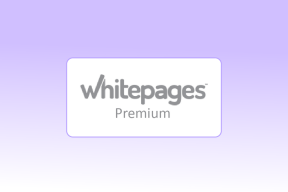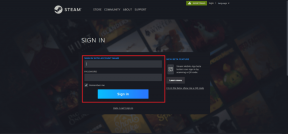PDF-tiedoston tallentaminen kirjoihin iPhonessa ja iPadissa
Sekalaista / / November 29, 2021
Kaikki tärkeimmät verkkoselaimet iPhone ja iPad renderöivät PDF-tiedostoja melko hyvin. Mutta pitkien asiakirjojen lukeminen ei ole mahdollista, koska niistä puuttuu vakavasti mitään kunnon PDF-lukijan tarjoamia ominaisuuksia. Ja koska iOS tarjoaa jo nyt erinomaiset PDF-katselumahdollisuudet Kirjat-sovelluksen muodossa, järkevin toimenpide on kopioida siihen törmäämäsi PDF-tiedostot.

Vaikka verkkoselaimen Share Sheet -sivulla on mahdollisuus ladata PDF-tiedostoja Kirjat-sovellukseen, varsinainen menettely voi usein tuntua hämmentävältä, koska käyttöliittymissä on suuria eroja selaimet. Alla saat selville, kuinka PDF-tiedosto tallennetaan Kirjat-sovellukseen viidellä iOS: n suurimmalla selaimella – Safari, Chrome, Firefox, Edge ja Opera Mini.
Safari
Safarissa, iPhonen ja iPadin oletusselaimessa, oli jonkin aikaa erittäin kätevä "Avaa iBooksissa" -vaihtoehto aina, kun latasit PDF-tiedoston. Kuitenkin, joka muuttui iOS 11:n myötä, jossa vaihtoehto integroitiin sen sijaan selaimen Share Sheet -sivulle. Ja kun Apple nimesi iBooksin uudelleen Booksiksi iOS 12:sta alkaen, Open in Books -vaihtoehto vie nyt myös saman tilan.
Avaa iPhonessa Share Sheet napauttamalla näytön alareunassa olevaa Jaa-kuvaketta.

Pyyhkäise Share Sheet -sivun yläriviä vasemmalle, niin sinun pitäisi nähdä Kopioi kirjoihin -vaihtoehto. Napauta sitä, ja PDF-tiedoston pitäisi kopioida ja käynnistyä Kirjat-sovelluksessa automaattisesti.

PDF-tiedoston avaamisen jälkeen voit vaihtaa takaisin Safariin ja jatkaa selaamista. Tallentamasi PDF on käytettävissä milloin tahansa napauttamalla PDF-tiedostoja Kirjat-sovelluksen Kirjasto-osiossa.

IPadissa menettely on sama, paitsi että Jaa-kuvake sijaitsee Safarin oikeassa yläkulmassa.
Myös opastekniikassa
Google Chrome
Chrome iOS: lle ei sisällä mahdollisuutta tallentaa PDF-tiedostoja paikallisesti Kirjat-sovellukseen, saati minne tahansa, pitkään aikaan. Onneksi, se muuttui jokin aika sitten, ja PDF-tiedoston lataaminen on nyt enemmän kuin mahdollista. Mutta prosessi voi tuntua hieman hämmentävältä, koska Share Sheet -sivulla, joka on käytettävissä URL-palkin vieressä olevan Jaa-kuvakkeen avulla, ei itse asiassa ole Kopioi kirjoihin -vaihtoehtoa.
Napauta sen sijaan näyttöä hetken PDF-tiedoston avaamisen jälkeen, jolloin selaimen oikeassa alakulmassa pitäisi näkyä OPEN IN -linkki.

Napauta sitä, niin erillinen jakotaulukko tulee näkyviin. Tallenna PDF Kirjat-sovellukseen napauttamalla Kopioi kirjoihin yläriviltä.

Firefox
Firefoxissa ei ole helposti saatavilla olevaa Share-kuvaketta eikä OPEN IN -vaihtoehtoa, kuten Chrome. Joten kuinka tallennat PDF-tiedoston Kirjat-sovellukseen? Näetkö vaakasuuntaisen ellipsin (kolme pistettä) -kuvakkeen osoitepalkissa? Napauta sitä ja napauta sitten Jaa sivu... -vaihtoehtoa avattavasta valikosta.

Napauta Share Sheetin ylärivillä Kopioi kirjoihin ja voila! PDF tulee tallentaa Kirjat-sovellukseen.

Kärki: Käytä Jaa arkin Luo PDF -vaihtoehtoa tehdäksesi huomautuksia ennen kuin tallennat sen Kirjat-sovellukseen.
Myös opastekniikassa
Microsoft Edge
Microsoft Edge, yksi uusimmista iOS-selaimista, sisältää hienoja ominaisuuksia ja on melko kunnollinen verrattuna Safariin. Ja jotta asiat olisivat vieläkin parempia, sinulla on kaksi tapaa, joita voit hyödyntää tuodaksesi esiin Share Sheetin, jossa on mahdollisuus kopioida PDF-tiedosto Kirjat-sovellukseen.
Napauta iPhonessa vaakasuora ellipsi (kolme piste) -kuvaketta näytön oikeassa alakulmassa. Napauta näkyviin tulevassa valikossa Jaa-kuvaketta.

Napauta Tallenna PDF kirjoihin jakotaulukossa, niin PDF-tiedoston pitäisi kopioida Kirjat-sovellukseen.

iPadissa Horizontal Ellipsis -kuvake sijaitsee näytön oikeassa yläkulmassa.
Vaihtoehtoisesti voit napauttaa näyttöä lyhyesti, jolloin näkyviin tulee Avaa... -vaihtoehto näytön oikeaan yläkulmaan, jota voit sitten napauttaa tuodaksesi esiin Share Sheet -sovelluksen.

ooppera Mini
Opera Mini erottuu edukseen iOS: ssä sen tuomien erinomaisten tiedonsäästöominaisuuksien ansiosta. Ja aivan kuten kaikki muut yllä luetellut verkkoselaimet, se tarjoaa mahdollisuuden tallentaa PDF-tiedosto Kirjat-sovellukseen. Aloita napauttamalla Opera-kuvaketta, joka sijaitsee iPhonen oikeassa alakulmassa tai iPadissa oikeassa yläkulmassa.

Napauta näkyviin tulevassa valikossa Jaa.

Tallenna PDF Kirjat-sovellukseen napauttamalla Tallenna PDF kirjoihin.

Kärki: Käytä Jaa-taulukon Lisää-vaihtoehtoa mukauttaaksesi sitä.
Myös opastekniikassa
Lue PDF-tiedostoja
Kirjat-sovellus on erinomainen PDF-tiedostojen lukemiseen. Siinä on uudistettu käyttöliittymä vanhoihin iBookeihin verrattuna sovelluksen avulla voit merkitä sivut kirjanmerkkeihin ja sisältää jopa täydellisen merkintätyökalusarjan, jota on mahtava käyttää. Ja automaatti Tumma tila, joka kytkeytyy päälle ja pois päältä ympäristön valotasojen vuoksi on hienosti toteutettu. PDF-tiedostojen jakaminen ei kuitenkaan onnistu, mikä valitettavasti rajoittuu vain Mail-sovellukseen.
Valitse sen sijaan PDF-tiedostojen tallentaminen Tiedostot-sovellukseen. Se ei vain tarjoa enemmän joustavuutta, kun se tulee PDF-tiedostojen jakaminen ja hallinta, mutta voit myös avata ne helposti millä tahansa muulla valitsemallasi PDF-katseluohjelmalla (mukaan lukien Kirjat-sovellus). Safarin, Chromen ja Edgen Share Sheets -sovelluksen avulla voit tallentaa PDF-tiedostoja suoraan Tiedostot-sovellukseen. Firefoxissa ja Opera Minissä voit tallentaa integroituun pilvitallennustilaan ja käyttää niitä edelleen Tiedostot-sovelluksen kautta.